更新时间:2025-01-10 gmt 08:00
如何创建密钥对?-九游平台
通过管理控制台创建密钥对
- 。
- 单击管理控制台左上角的
 ,选择区域或项目。
,选择区域或项目。 - 单击页面左上方的
 ,选择。
,选择。 - 在左侧导航树中,选择“密钥对管理”,进入“密钥对管理”页面。
- 默认进入“账号密钥对”页签,根据用户使用需求,自主选择创建私有密钥对或者账号密钥对。
- 单击“创建密钥对”,进入“创建密钥对”页面,输入密钥对名称,如图1所示。
图1 创建密钥对
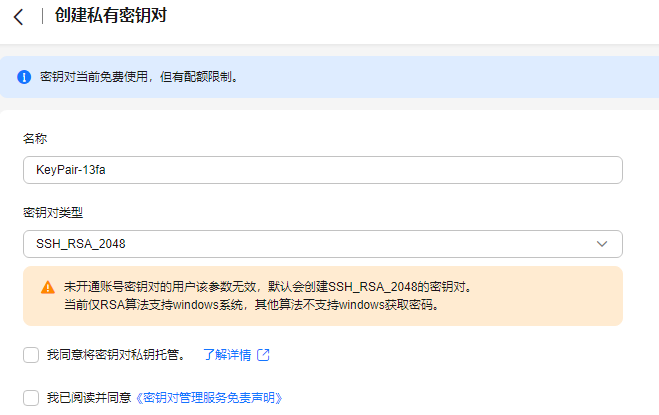
- (可选)选择密钥对类型。当您账号未开通账号密钥对时,默认创建ssh_rsa_2048的密钥对。
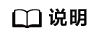
当前仅rsa算法支持windows系统。
- 如果需要托管私钥,请阅读并勾选“我同意将密钥对私钥托管”。在“kms加密”下拉列表中选择加密密钥。如果不需要托管私钥,请跳过此步骤。
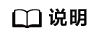 图2 托管私钥
图2 托管私钥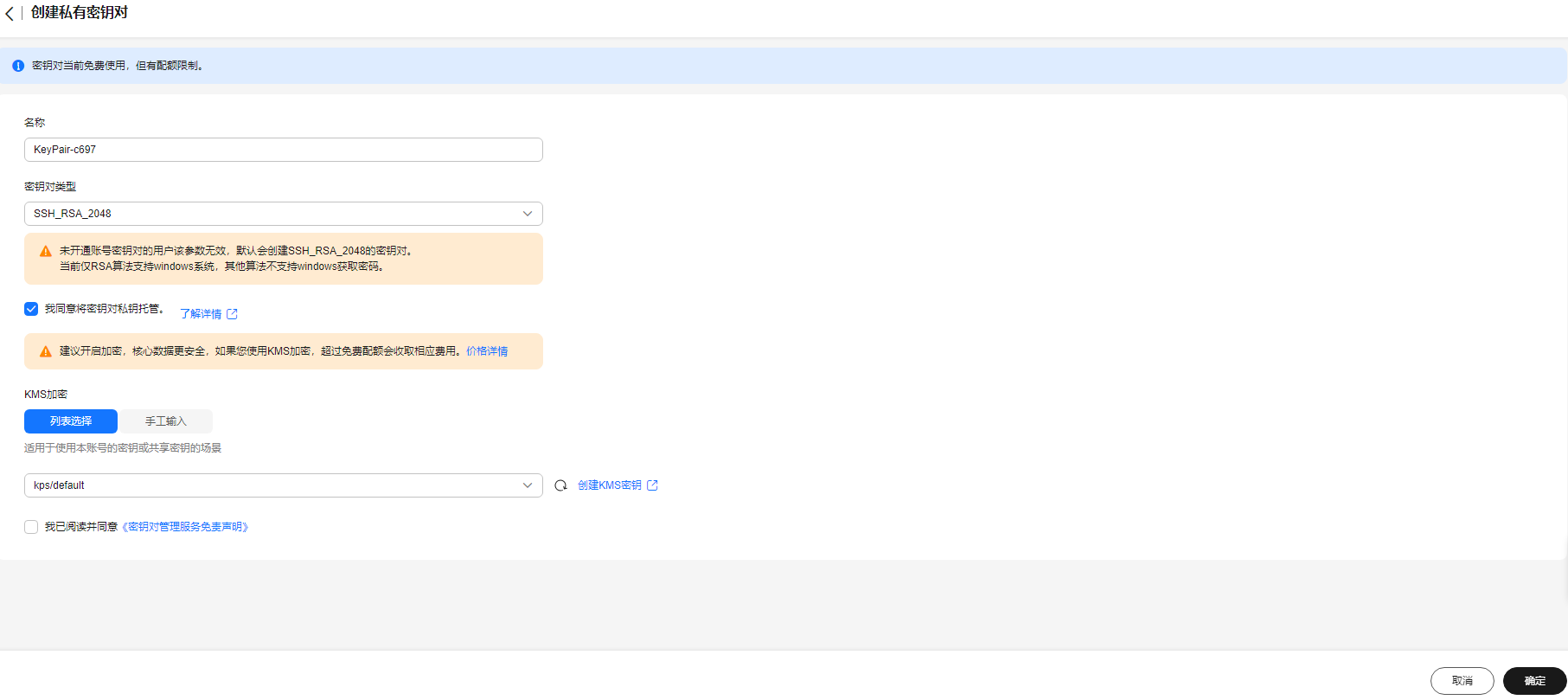
- 请阅读《密钥对管理服务免责声明》并勾选“我已阅读并同意《密钥对管理服务免责声明》”。
- 单击“确定”,浏览器自动执行下载任务,下载私钥文件,并弹出提示对话框。
- 用户需要根据提示对话框的提示信息,保存私钥文件。

- 如果用户没有进行私钥托管,为保证安全,私钥只能下载一次,请妥善保管。如果不慎遗失,您可以通过重置密码或重置密钥对的方式,重新给弹性云服务器绑定密钥对,具体可参照进行处理。
- 如果用户已授权华为云托管私钥,可根据需要将托管的私钥导出使用。
- 单击“确定”,密钥对创建成功。密钥对创建成功后,用户可以在密钥对列表里看到新创建的密钥对信息,包括密钥对的“名称”、“指纹”、“状态”、“私钥”等。
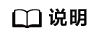
创建密钥对成功后,请确认私钥已成功下载到本地,并注意妥善保管私钥。
通过puttygen工具创建密钥对
- 生成公钥和私钥文件,双击“puttygen.exe”,打开“putty key generator”。如图3所示。
图3 putty key generator
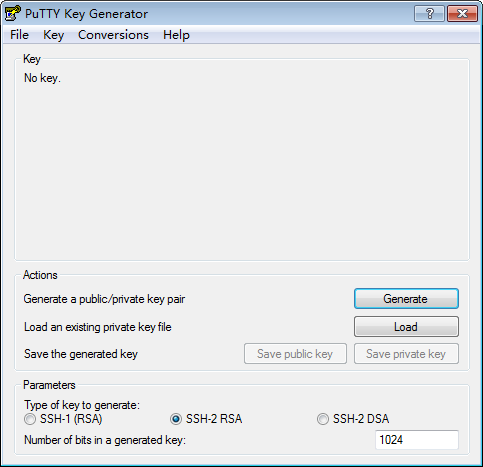
- 请根据表1设置参数。
表1 生成密钥对参数说明 参数
参数说明
type of key to generate
当前导入管理控制台的密钥对的加解密算法,仅支持“ssh-2 rsa”。
number of bits in a generated key
当前支持导入管理控制台的密钥对的算法长度为:1024、2048、4096。
- 单击“generate”,生成一个公钥和一个私钥,如图4所示。
蓝框中标记的内容为生成的公钥内容。图4 生成公钥和私钥文件
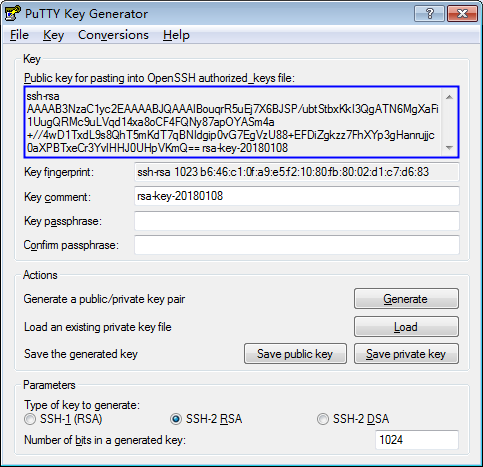
- 复制蓝框中的公钥内容,并将其粘贴在文本文档中,以“.txt”格式保存在本地。

请勿直接单击“save public key”保存公钥文件。如果用户使用“save public key”保存公钥,公钥内容的格式会发生变化,不能直接导入管理控制台使用。
- 根据以下方式,选择保存私钥的格式,可保存为“.ppk”或者“.pem”格式的私钥。

为保证安全,私钥只能下载一次,请妥善保管。
表2 私钥文件格式 私钥文件格式
私钥使用场景
保存方法
“.pem”格式
- 使用xshell工具登录linux操作系统云服务器
- 将私钥托管在管理控制台
- 选择。
- 保存私钥到本地。例如:kp-123.pem。
获取windows操作系统云服务器的密码
- 选择。
说明:
请勿填写“key passphrase”信息,否则会导致获取密码失败。
- 保存私钥到本地。例如:kp-123.pem。
“.ppk”
使用putty工具登录linux操作系统云服务器
- 在“putty key generator”界面,选择。
- 保存私钥到本地。例如:kp-123.ppk。
根据需要正确保存公钥和私钥文件后,可将密钥对导入管理控制台使用。
父主题:
相关文档
意见反馈
文档内容是否对您有帮助?
提交成功!非常感谢您的反馈,我们会继续努力做到更好!
您可在查看反馈及问题处理状态。
系统繁忙,请稍后重试
如您有其它疑问,您也可以通过华为云社区问答频道来与我们联系探讨




